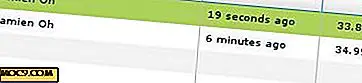वर्डप्रेस हैडर छवि को कैसे बदलें जब आपकी थीम के लिए कोई सेटिंग नहीं है
वर्डप्रेस एक अविश्वसनीय रूप से शक्तिशाली और उपयोग में आसान वेबसाइट निर्माता और सामग्री प्रबंधन प्रणाली है। हर प्रकार की वेबसाइट के लिए इसकी विशाल मात्रा में थीम (ब्लॉग, ई-कॉमर्स, कलाकार का पोर्टफोलियो, व्यवसाय वेबसाइट इत्यादि) हजारों में कल्पना कर सकती है। हालांकि, इसकी सादगी में, वर्डप्रेस टेम्पलेट्स (विशेष रूप से मुक्त वाले) कार्यक्षमता और अनुकूलन विकल्पों में काफी सीमित हो सकते हैं।
बिंदु में मामला: जब थीम का कस्टमाइज़र इसके लिए अनुमति नहीं देता है तो वर्डप्रेस हेडर छवि जोड़ना या बदलना। सबसे अधिक संभावना है कि आप जिस विषय का उपयोग कर रहे हैं वह एक डिफ़ॉल्ट शीर्षलेख छवि है। आपका काम उस अंतर्निहित हेडर छवि का पता लगाने और अपने आप से प्रतिस्थापित करना है। ऐसा करने के तरीके पर एक त्वरित और गंदे कामकाज यहां दिया गया है।
1. अपने वर्डप्रेस व्यवस्थापक खाते में लॉग इन करें।
2. अपने वर्डप्रेस एडमिन विंडो के ऊपरी-बाएं हिस्से में होम आइकन और वेबसाइट नाम पर माउस। "साइट पर जाएं" का चयन करें।

3. आपके वेब ब्राउज़र के आधार पर, इस अगले चरण में मामूली बदलाव आएंगे। हालांकि, अनिवार्य रूप से एक ही अवधारणा यहां सभी वेब ब्राउज़रों पर बहुत अधिक लागू होती है। उदाहरण के लिए: Google क्रोम का उपयोग करते समय, अपनी वेबसाइट के शीर्षलेख क्षेत्र पर राइट-क्लिक करें और "निरीक्षण" विकल्प का चयन करें।
संबंधित : वेबसाइट डायग्नोस्टिक्स के लिए Google क्रोम के "निरीक्षण" टूल का उपयोग करना
यह सीएसएस, पीएचपी, और एचटीएमएल कोड पर बड़ी संख्या में दृश्यों की जानकारी लाता है। हालांकि, आपको निम्न चाल करने के लिए कोडर होने की आवश्यकता नहीं है।
4. उस कोड की तलाश करें जो मौजूद है तथा और (निम्नलिखित छवि में) एचटीएमएल टैग। वहां आपको सबसे अधिक संभावना है कि यूआरएल पथ जहां हेडर छवि होस्ट की जाती है, इस तरह कुछ: http: //www.domain-name/wp-content/themes/theme-name/images/image-name.jpg

5. इस बिंदु पर आप स्थित हैं जहां डिफ़ॉल्ट हेडर छवि होस्ट की जा रही है, और अब यह आपके वेब-होस्टिंग खाते की फ़ाइल सिस्टम में जाने का समय है और इसे बदलने के लिए उसी छवि को ढूंढने का समय है।
लेकिन इससे पहले कि, आपको डिफ़ॉल्ट छवि शीर्षलेख की पिक्सेल ऊंचाई और चौड़ाई को ध्यान में रखना होगा क्योंकि जिसकी आप इसे बदल रहे हैं वह बिल्कुल वही आकार होना चाहिए। आप शायद छवि पर राइट-क्लिक कर सकते हैं, इसे डेस्कटॉप पर सहेज सकते हैं, और उसके बाद अपनी फ़ाइल गुण / जानकारी का निरीक्षण कर सकते हैं, जिसमें आम तौर पर छवि के पिक्सेल आयाम शामिल होते हैं।
6. वेब-होस्टिंग सेवाएं आमतौर पर "सीपीनेल" नामक उपयोग में आसान इंटरफ़ेस के माध्यम से प्रबंधित की जाती हैं। "सीपीनेल" के भीतर "फ़ाइल प्रबंधक" होता है। आपको फ़ाइल प्रबंधक में लॉग इन करने और समान पथ में क्लिक करने की आवश्यकता होती है वह है जहां हेडर छवि स्थित है, कुछ " /home/userdirectory/public_html/wp-content/themes/theme-name/images/image-name.jpg "

7. मौजूदा हेडर छवि फ़ाइल पर राइट-क्लिक करें और इसे "image-name-old.jpg" जैसे किसी चीज़ पर पुनर्नामित करें।
8. उस विशिष्ट निर्देशिका में नई शीर्षलेख छवि अपलोड करें। सुनिश्चित करें कि नई छवि फ़ाइल का नाम बिल्कुल पुरानी छवि फ़ाइल नाम का है।

9. अपने ब्राउज़र की छवि कैश फ़ाइलों को साफ़ करें।
10. अपनी वेबसाइट के मुखपृष्ठ पर वापस जाएं और रीफ्रेश करें।

अब आपको अपने वर्डप्रेस टेम्पलेट में एक ब्रांड नई हेडर छवि दिखाई देनी चाहिए।
निष्कर्ष
वर्डप्रेस 'तीन मुख्य भाषाओं (जैसे सीएसएस, पीएचपी, और एचटीएमएल) में कोड को जानने के बिना, आप टेम्प्लेट बनाने वाली फ़ाइलों को जूरी-रिगिंग करके वर्डप्रेस टेम्पलेट के हुड के नीचे बहुत सी चीजें कर सकते हैं। आपको बस इतना करना है कि फ़ाइल (एक छवि फ़ाइल की तरह) कहां स्थित है ताकि आप इसे शिकार कर सकें और इसे अपने स्वयं के कस्टम डिज़ाइन से बदल सकें!